手机达人图标怎么隐藏?我们在电子数码产品中,常常会遇到一些问题,比如怎么隐藏qq达人图标等问题,我们该怎么处理呢。下面这篇文章将为你提供一个解决思路,希望能帮你解决到相关问题。
手机达人图标怎么隐藏
隐藏手机QQ达人图标的操作方法如下:
1、在手机桌面找到QQ图标,点击打开。
2、在应用界面往右滑动,出现如下设置状态。
3、点击下方最左端的设置选项。
4、在该界面找到联系人、隐私选项,点击打开。
5、点击连续登录天数对他人可见右边的绿色按钮,这个时候就隐藏了QQ达人图标了。
怎么隐藏qq达人图标
第一:我们连续登录QQ时,就会点亮QQ达人的图标,如果我们不想展示这个图标,我们该怎么隐藏它呢?
第二:我们打开QQ软件,点击左上角的头像,找到界面左下角的【设置】;
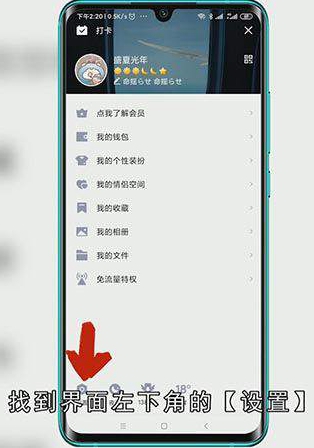
第三:选择【隐私】,下划界面找到【展示QQ达人及连续登录天数】;
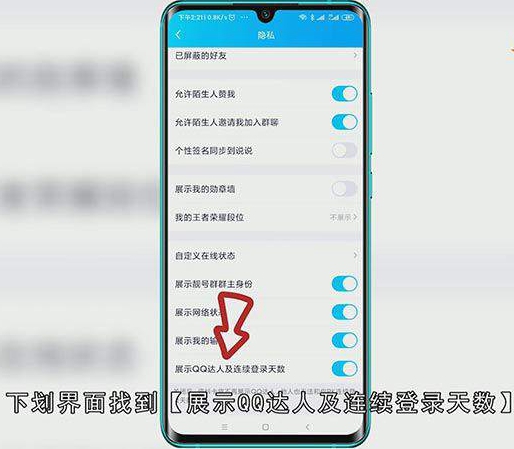
第四:点击【展示QQ达人及连续登录天数】旁的按钮,当按钮从蓝色变为灰色时,就表示关闭成功;
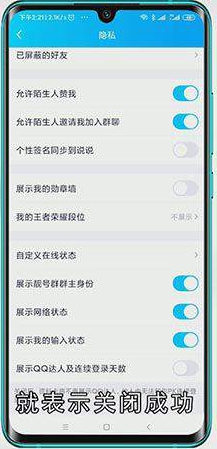
第五:如果想要看自己连续登录天数,返回设置界面,点击【QQ达人】,即可看见自己连续登录天数了。
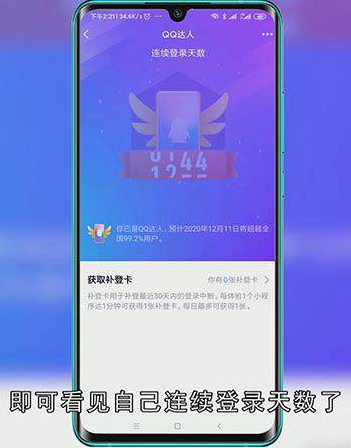
总结
本图文教程演示机型:小米CC9 pro ,适用系统:MIUI 11.0.4,软件版本:QQ 8.2.8。以上就是关于怎么隐藏qq达人图标的全部内容,希望本文的介绍能帮你解决到相关问题,如还需了解其他信息,请关注本站其他相关信息。
